システムへのサードパーティのアクセスからデータを保護するために、データを非表示にする必要がある場合があります。ただし、これを実現する1つの方法は、暗号化を使用することです。しかし、今日は別の方法、つまりステガノグラフィについて説明します。これにより、通信をプライベートに保つために秘密のデータの存在を隠すことができます。
ステガノグラフィでは、送信者と受信者だけが機密情報の存在を疑うことができないように、機密データがカモフラージュファイルに埋め込まれます。また、セキュリティを損なうことなく機密データを誰かに送信したい場合にも役立ちます。機密データを非表示にするカバーファイルには、テキスト、画像、音声、または任意のビデオファイルを使用できます。
なぜステガノグラフィなのか
ステガノグラフィは暗号化ほど安全ではありませんが、埋め込まれたファイルが通常のファイルのように見えるため、誰も気付かないという事実など、他にもいくつかの利点があります。一方、暗号化されたファイルは、視聴者に好奇心をもたらします。
この記事では、さまざまなツール(コマンドラインやGUIなど)を使用して、通常の画像ファイル内の機密ファイルを非表示にする方法について説明します。
この記事に記載されている手順をDebian10システムで実行したことに注意してください。
方法1:Steghideユーティリティ(コマンドライン)を使用
Steghideのインストール
まず、OSでターミナルを起動します。デスクトップの左上隅にある[アクティビティ]タブに移動します。次に、検索バーに関連するキーワードを入力して、ターミナルアプリケーションを検索します。結果から、ターミナルアイコンをクリックして開きます。
次のコマンドを使用して、システムのリポジトリインデックスを更新します。
$ sudo apt update
次に、次のようにaptコマンドを使用してSteghideをインストールします。
$ sudo apt install steghide
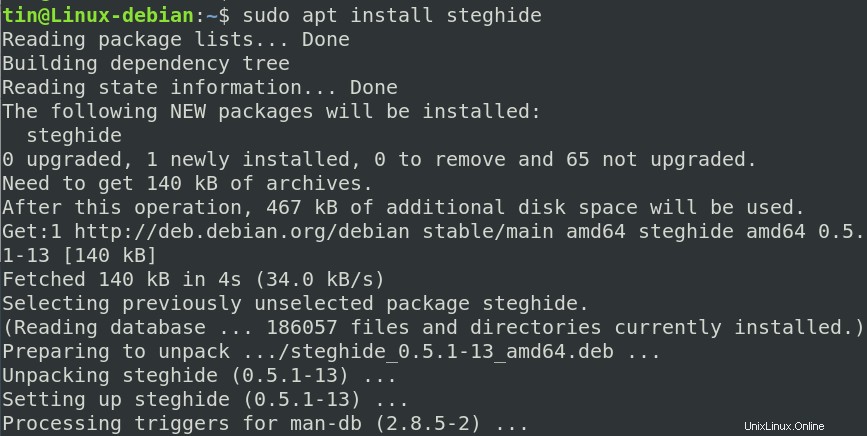
システムはY/ nで確認を求める場合があります オプションで、 y、を押します 次に入力 確認するために。その後、Steghideがシステムにインストールされます。
Steghideを使用したファイルの埋め込み
Steghide埋め込み機能を使用して機密ファイルを非表示にするには、非表示にするファイルと、データを非表示にする画像または音声ファイルが必要です。ファイルのWAV、JPEG、AU、BMP形式への埋め込みをサポートしています。
ファイルをJPEG形式に埋め込むための構文は次のとおりです。
$ steghide embed -ef <file-to-embed> -cf <image.jp>
この例では、「testfile」という名前のファイルが〜/ Documentsディレクトリにあり、「sample.jpg」画像ファイルに埋め込みます。したがって、最初に〜/ Documentsディレクトリに移動してから、embedコマンドを実行します。または、ディレクトリに移動する代わりに、ファイルへの完全なパスを指定することもできます。
例:
$ steghide embed –ef ~/Documents/testfile –cf sample.jpg
次に、ファイルを埋め込むための言い換えを2回入力します。この言い換えは、ファイルを抽出または復号化する必要がある場合に使用されます。埋め込みの言い換えを設定したくない場合は、Enterキーを2回押してください。その後、ファイルが埋め込まれます。
これで、機密ファイル(この例では「テストファイル」)を削除する間、画像ファイル「sample.jpg」のみを保持できます。

ファイルの抽出
画像ファイルから機密ファイルを抽出する必要がある場合は、次の構文を使用します。
$ steghide extract –sf image.jpg
例:
$ Steghide extract –sf sample.jpg
システムは、ファイルを画像ファイルに埋め込むときに、設定したパスフレーズを要求します。パスフレーズを入力すると、機密ファイルが画像ファイルから抽出されます。

削除/アンインストール
システムからSteghideを削除する場合は、ターミナルで次のコマンドを実行します。
$ sudo apt remove steghide
方法2:Outguessユーティリティ(コマンドライン)を使用
Outguessは、秘密情報をデータソースの冗長ビットに挿入できるステガノグラフィコマンドラインツールでもあります。 Outguessを使用すると、画像ファイル内の機密データを非表示にすることもできます。
インストールを推測します
ターミナルを開き、次のコマンドを使用してシステムのリポジトリインデックスを更新します。
$ sudo apt update
次に、次のようにOutguessをインストールします。
$ sudo apt install outguess
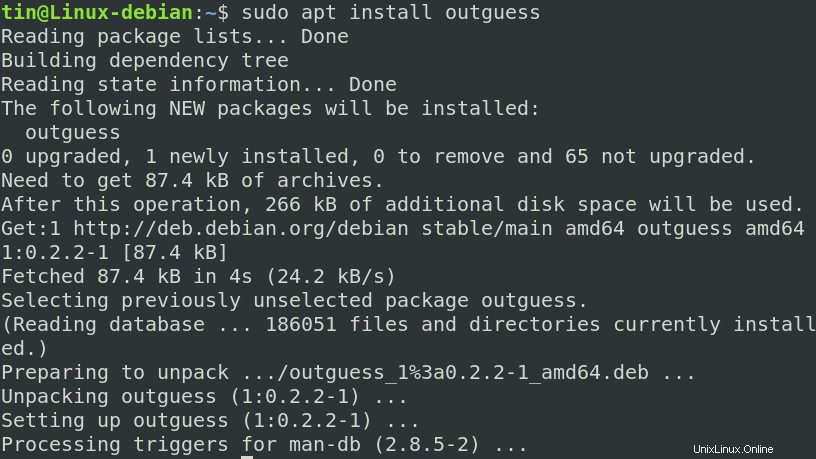
システムはY/ nで確認を求める場合があります オプションで、 yを押します 次に入力 確認するために。その後、Outguessがシステムにインストールされます。
Outguessを使用したファイルの埋め込み
Outguessを使用して機密ファイルを埋め込むには、非表示にするファイルと、データを非表示にする画像ファイルが必要です。
Outguesで使用するフラグの一部は次のとおりです。
d:非表示にする必要のあるメッセージを含むファイル名を指定します。
k:暗号化に使用する秘密鍵を指定します
r:暗号化されたファイルからメッセージを抽出します
ファイルをJPEG形式に埋め込むための構文は次のとおりです。
$ outguess -d examplefile.txt image.jpg image-output.jpg
examplefile.txtは、新しい「image-output.jpg」ファイルに埋め込まれます。
埋め込みファイルのパスワードを設定するには、構文は次のようになります。
$ outguess -k “secret key” -d examplefile.txt image.jpg image-output.jpg
ファイルが〜/ Homeディレクトリ以外のディレクトリにある場合は、そのディレクトリに移動してから、上記のコマンドを実行する必要があります。または、ファイルへの完全なパスを指定することもできます。
この場合、機密ファイルと画像ファイルの両方が〜/ Documentsディレクトリにあり、暗号化されたファイルも同じディレクトリにある必要があります。この例は次のとおりです。
$ cd ~/Documents
$ outguess -k “123” -d testfile sample.jpg sample-out.jpg
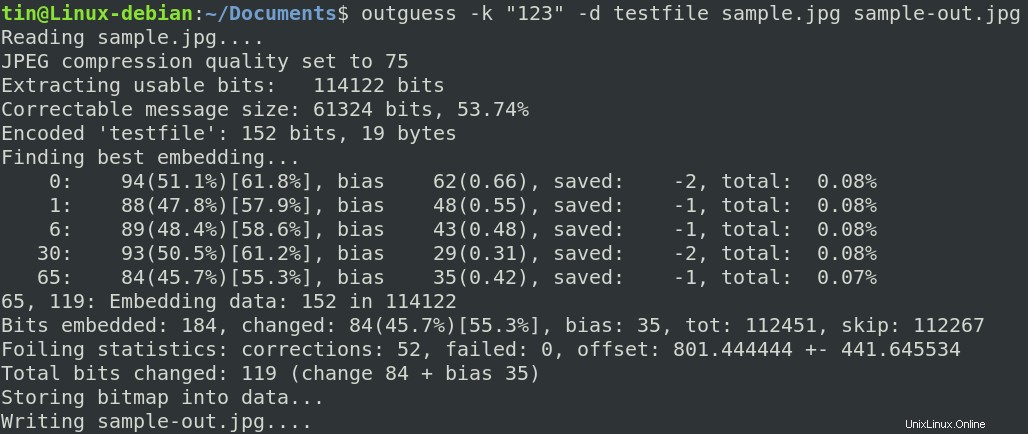
このコマンドを実行すると、現在のディレクトリに「sample-out.jpg」ファイルが作成されます。暗号化が完了したら、元の機密ファイルを削除して、後で機密ファイルを抽出するために使用する出力画像ファイルを保持することができます。
ファイルの抽出
埋め込まれた出力画像ファイルから元の機密ファイルを取得するには、次の構文を使用します。
$ outguess -r image-output.jpg secret.txt
暗号化中に秘密鍵を指定した場合、構文は次のようになります。
$ outguess -k “secret key” -r image-output.jpg secret.txt
この例は次のとおりです。
$ outguess -k “123” -r sample-out.jpg testfile

Outguessメソッドは、抽出後に統計を検証して、元のファイルが埋め込み前とまったく同じであることを確認します。
削除/アンインストール
システムからOutguessを削除したい場合は、ターミナルで次のコマンドを実行するだけです。
$ sudo apt-get remove outguess
方法3:Stegosuiteツール(UI)を使用
Stegosuiteは、GUIベースの無料のオープンソースツールであり、画像ファイル内の機密ファイルを非表示にするために訴えることができます。
ステゴスイートのインストール
Stegosuiteをインストールするには、最初にシステムリポジトリインデックスを更新します。これを行うには、ターミナルで次のコマンドを実行します。
$ sudo apt update
次に、次のコマンドを実行してStegosuiteをインストールします。
$ sudo apt install stegosuite
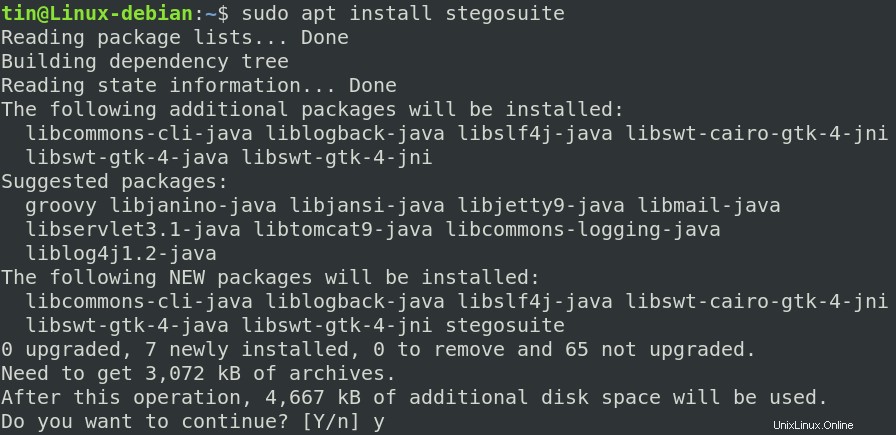
システムはY/ nで確認を求める場合があります オプションで、 yを押します 次に入力 確認するために。その後、Stegosuiteがシステムにインストールされます。
Stegosuiteを起動
インストールすると、コマンドラインまたはGUIを介してStegosuiteを起動できます。
コマンドラインからStegosuiteを起動するには、 stegosuiteと入力するだけです。 次のようにターミナルで:
$ stegosuite

GUIを介してStegosuiteを起動するには、キーボードのスーパーキーを押して stegosuiteと入力します。 。 Stegosuiteアイコンが次のように表示されたら、それをクリックして起動します。
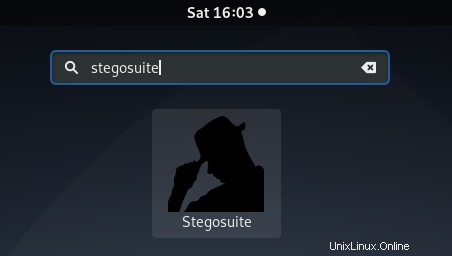
Stegosuiteを使用したファイルの埋め込み
Stegosuiteが起動すると、次のビューが表示されます。画像ファイル内の機密ファイルを非表示にするには、最初にファイルに移動して画像ファイルを読み込みます>開く。
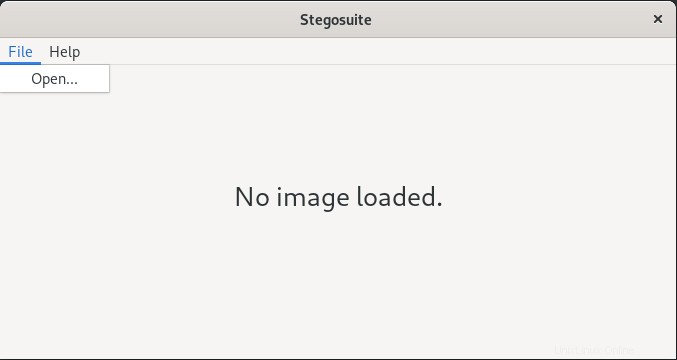
次に、機密ファイルを非表示にする画像ファイル(MP、GIF、JPG、またはPNG形式)を選択します。ファイルを選択したら、[ OK]をクリックします 。
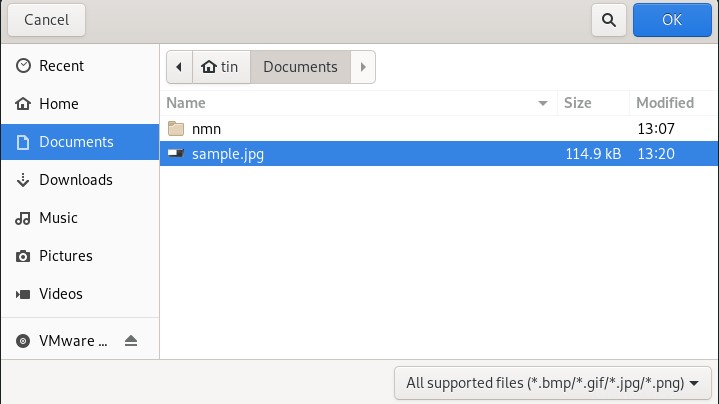
これで、画像ファイルがStegosuiteウィンドウに読み込まれます。次に、以下の簡単な手順に従います。
1.秘密のメッセージを入力します。
2. 2番目のフィールドの空白の領域を右クリックして、ファイルの追加を選択します。 。次に、画像ファイルに埋め込む機密ファイルを選択します。
3.ファイルを抽出するときに使用するパスワードを入力します。
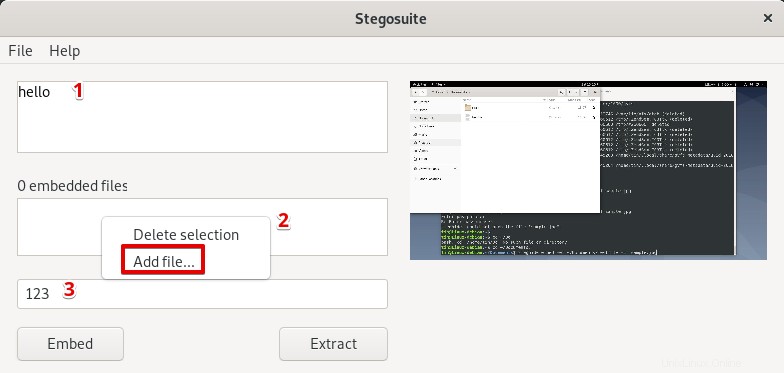 上記の手順を実行したら、[埋め込み]をクリックします。 次のようにボタン:
上記の手順を実行したら、[埋め込み]をクリックします。 次のようにボタン:
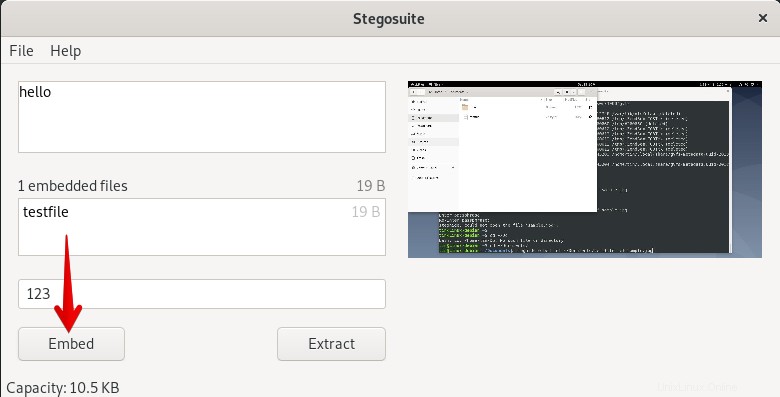
これで、機密ファイルが埋め込まれ、「filename_embed」形式で保存されます。ファイル名には「embed」が含まれているため、後でこのファイルの名前を変更して、通常の疑わしくないように見せることをお勧めします。
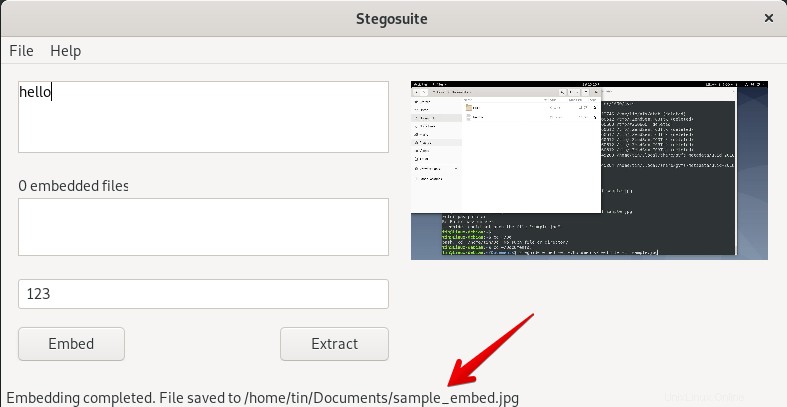
これで、元の機密ファイルをシステムから削除して、出力された埋め込み画像ファイルのみを保持できます。
ファイルの抽出
埋め込まれた画像ファイルから機密ファイルを抽出するには、次の簡単な手順に従います。
埋め込まれた画像ファイルをファイルマネージャで開きます。次に、右クリックして他のアプリケーションで開くを選択します 次のように:
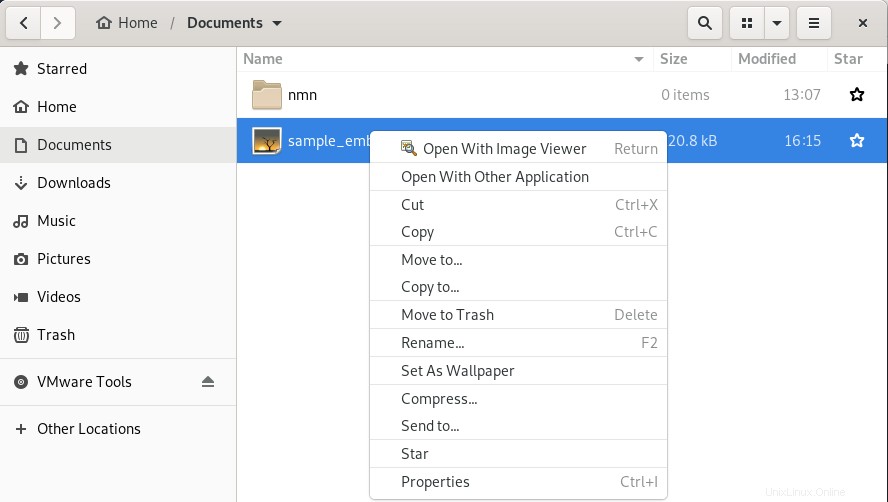
次に、アプリケーションの選択から ダイアログボックスで、 Stegosuiteをクリックします 。
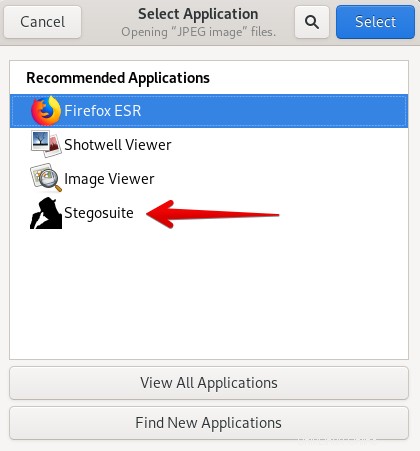
これで、ファイルがStegosuiteアプリケーションにロードされます。ファイルのパスワードを入力し、抽出をクリックします ボタン。
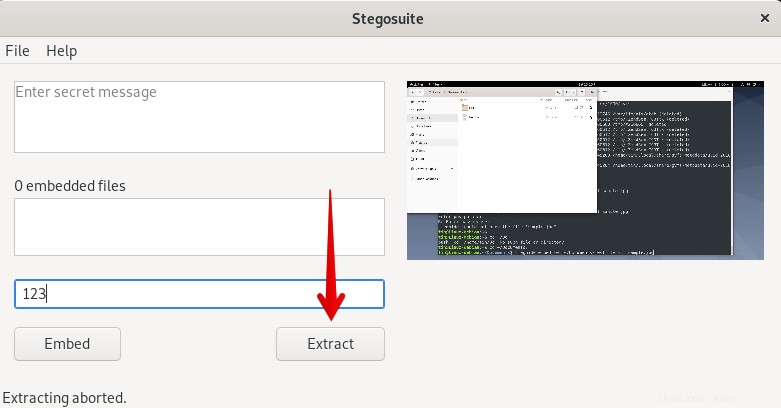
これで、元の機密ファイルがに抽出されます。システム
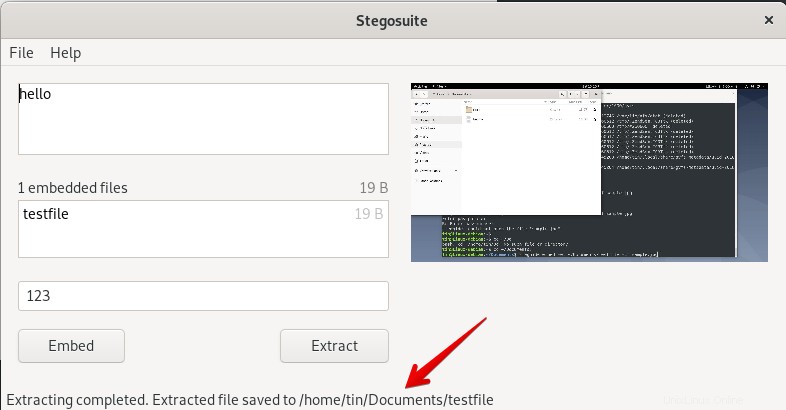
削除/アンインストール
システムからOutguessを削除したい場合は、ターミナルで次のコマンドを実行するだけです。
$ sudo apt remove stegosuite
結論
この記事では、画像ファイル内の機密ファイルを非表示にするコマンドラインとGUIベースのツールの両方について説明しました。上記のステガノグラフィツールのいずれかを使用すると、一見普通に見える画像ファイルに機密データを隠すことができます。